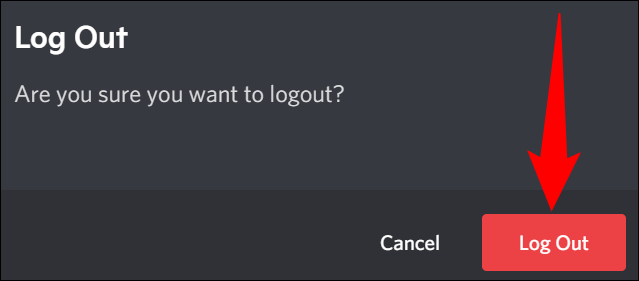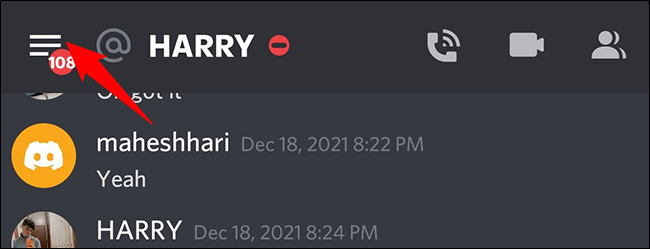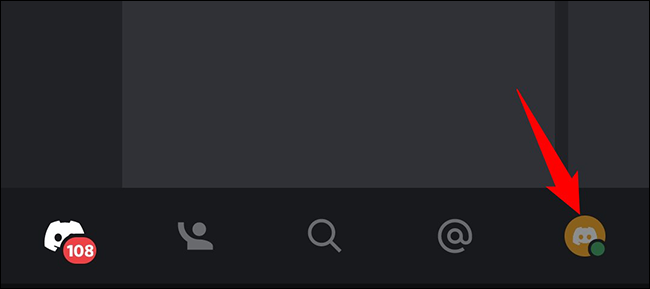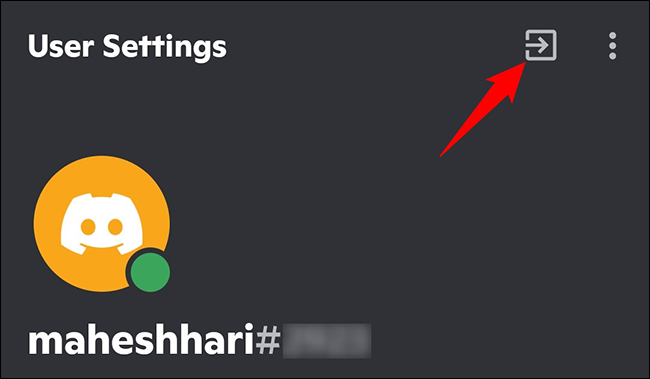ਡਿਸਕਾਰਡ ਤੋਂ ਸਾਈਨ ਆਉਟ ਕਿਵੇਂ ਕਰੀਏ
ਜੇ ਤੁਸੀਂ ਵਰਤਦੇ ਹੋ ਵਿਵਾਦ ਕਿਸੇ ਸਾਂਝੀ ਕੀਤੀ ਡਿਵਾਈਸ 'ਤੇ, ਜਾਂ ਜੇਕਰ ਤੁਸੀਂ ਸਿਰਫ਼ ਵਰਤਣਾ ਚਾਹੁੰਦੇ ਹੋ ਐਪ ਵਿੱਚ ਇੱਕ ਵੱਖਰਾ ਖਾਤਾ ਤੁਹਾਨੂੰ ਪਹਿਲਾਂ ਆਪਣੀ ਡਿਵਾਈਸ 'ਤੇ ਡਿਸਕਾਰਡ ਤੋਂ ਸਾਈਨ ਆਊਟ ਕਰਨਾ ਹੋਵੇਗਾ। ਅਸੀਂ ਤੁਹਾਨੂੰ ਦਿਖਾਵਾਂਗੇ ਕਿ ਇਸਨੂੰ ਡੈਸਕਟਾਪ ਅਤੇ ਮੋਬਾਈਲ 'ਤੇ ਕਿਵੇਂ ਕਰਨਾ ਹੈ।
ਡੈਸਕਟਾਪ ਅਤੇ ਵੈੱਬ 'ਤੇ ਡਿਸਕਾਰਡ ਤੋਂ ਸਾਈਨ ਆਊਟ ਕਰੋ
ਵੈੱਬ 'ਤੇ ਡਿਸਕਾਰਡ ਅਤੇ ਡਿਸਕੋਰਡ ਡੈਸਕਟੌਪ ਐਪ ਦੋਵੇਂ ਇੱਕੋ ਇੰਟਰਫੇਸ ਦੀ ਵਰਤੋਂ ਕਰਦੇ ਹਨ, ਇਸਲਈ ਤੁਸੀਂ ਆਪਣੇ ਖਾਤੇ ਤੋਂ ਸਾਈਨ ਆਉਟ ਕਰਨ ਲਈ ਵੀ ਉਹੀ ਕਦਮ ਵਰਤੋਗੇ।
ਆਪਣੇ ਕੰਪਿਊਟਰ 'ਤੇ ਡਿਸਕਾਰਡ ਸ਼ੁਰੂ ਕਰੋ। ਡਿਸਕਾਰਡ ਦੇ ਹੇਠਲੇ ਖੱਬੇ ਕੋਨੇ ਵਿੱਚ, ਤੁਹਾਡੇ ਉਪਭੋਗਤਾ ਨਾਮ ਦੇ ਅੱਗੇ, ਉਪਭੋਗਤਾ ਸੈਟਿੰਗਾਂ (ਗੀਅਰ ਆਈਕਨ) 'ਤੇ ਕਲਿੱਕ ਕਰੋ।
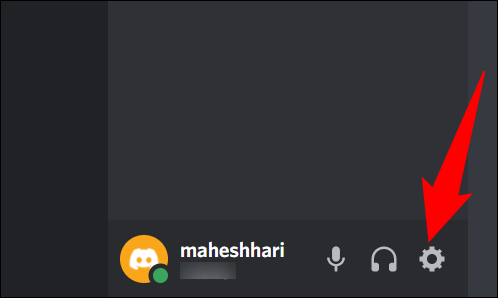
ਖੁੱਲ੍ਹਣ ਵਾਲੇ ਪੰਨੇ 'ਤੇ, ਖੱਬੇ ਪਾਸੇ ਸਾਈਡਬਾਰ ਤੋਂ, ਸਾਈਨ ਆਉਟ ਚੁਣੋ।
ਸਾਈਨ ਆਉਟ ਪ੍ਰੋਂਪਟ 'ਤੇ, ਸਾਈਨ ਆਉਟ 'ਤੇ ਕਲਿੱਕ ਕਰੋ।
ਤੁਸੀਂ ਆਪਣੇ ਡਿਸਕਾਰਡ ਖਾਤੇ ਤੋਂ ਸਫਲਤਾਪੂਰਵਕ ਸਾਈਨ ਆਊਟ ਹੋ ਗਏ ਹੋ। ਤੁਸੀਂ ਹੁਣ ਇੱਕ ਵੱਖਰੇ ਖਾਤੇ ਨਾਲ ਸਾਈਨ ਇਨ ਕਰ ਸਕਦੇ ਹੋ, ਜਾਂ ਐਪ ਨੂੰ ਇਸ ਤਰ੍ਹਾਂ ਛੱਡ ਸਕਦੇ ਹੋ।
ਮੋਬਾਈਲ 'ਤੇ ਡਿਸਕਾਰਡ ਤੋਂ ਸਾਈਨ ਆਊਟ ਕਰੋ
ਆਪਣੇ iPhone, iPad, ਜਾਂ Android ਫ਼ੋਨ 'ਤੇ Discord ਤੋਂ ਸਾਈਨ ਆਊਟ ਕਰਨ ਲਈ, ਪਹਿਲਾਂ ਆਪਣੇ ਫ਼ੋਨ 'ਤੇ Discord ਐਪ ਨੂੰ ਲਾਂਚ ਕਰੋ।
ਡਿਸਕਾਰਡ ਦੇ ਉੱਪਰਲੇ ਖੱਬੇ ਕੋਨੇ ਵਿੱਚ, ਹੈਮਬਰਗਰ ਮੀਨੂ (ਤਿੰਨ ਹਰੀਜੱਟਲ ਲਾਈਨਾਂ) 'ਤੇ ਕਲਿੱਕ ਕਰੋ।
ਐਪ ਦੇ ਹੇਠਲੇ ਪੱਟੀ ਵਿੱਚ, ਆਪਣੇ ਪ੍ਰੋਫਾਈਲ ਆਈਕਨ 'ਤੇ ਟੈਪ ਕਰੋ।
ਯੂਜ਼ਰ ਸੈਟਿੰਗਜ਼ ਪੇਜ ਖੁੱਲ੍ਹੇਗਾ। ਇੱਥੇ, ਉੱਪਰਲੇ ਪੰਨੇ ਦੇ ਸਿਰਲੇਖ ਦੇ ਅੱਗੇ, "ਸਾਈਨ ਆਉਟ" ਵਿਕਲਪ (ਬਾਕਸ ਵਿੱਚ ਤੀਰ ਆਈਕਨ) 'ਤੇ ਕਲਿੱਕ ਕਰੋ।
ਤੁਸੀਂ ਇੱਕ "ਸਾਈਨ ਆਉਟ" ਪ੍ਰੋਂਪਟ ਵੇਖੋਗੇ। "ਸਾਈਨ ਆਊਟ" 'ਤੇ ਕਲਿੱਕ ਕਰੋ।
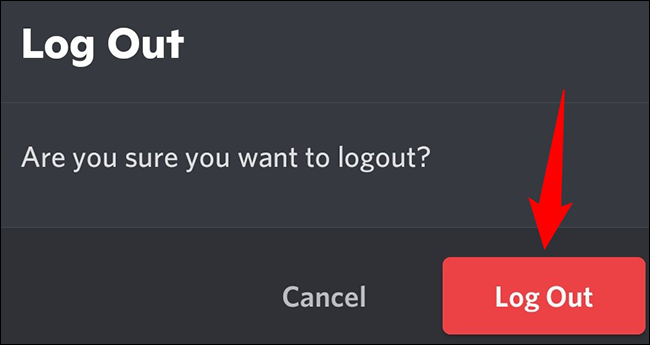
ਅਤੇ ਇਹ ਹੈ। ਤੁਸੀਂ ਹੁਣ ਆਪਣੇ ਫ਼ੋਨ 'ਤੇ Discord ਐਪ ਵਿੱਚ ਆਪਣੇ ਖਾਤੇ ਤੋਂ ਸਾਈਨ ਆਊਟ ਹੋ ਗਏ ਹੋ। ਦੁਬਾਰਾ ਸਾਈਨ ਇਨ ਕਰਨ ਲਈ, ਬਸ ਐਪ ਖੋਲ੍ਹੋ ਅਤੇ ਆਪਣਾ ਉਪਭੋਗਤਾ ਨਾਮ ਅਤੇ ਪਾਸਵਰਡ ਦਾਖਲ ਕਰੋ।